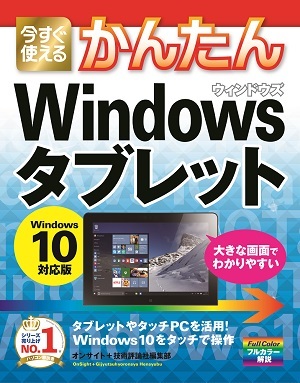今すぐ使えるかんたん
今すぐ使えるかんたん
WindowsタブレットWindows 10対応版
- オンサイト,技術評論社編集部 著
- 定価
- 1,518円(本体1,380円+税10%)
- 発売日
- 2015.10.16[在庫なし] 2015.10.20
- 判型
- B5変形
- 頁数
- 320ページ
- ISBN
- 978-4-7741-7647-5 978-4-7741-7725-0
サポート情報
概要
「今すぐ使えるかんたん」シリーズのWindows タブレットの入門書です。基本操作からメール・インターネット、WordやExcelの基本的な操作、便利なテクニックまで、Windows 10をタッチ操作で使う方法を一通り解説しています。初めてWindows タブレットやタッチPCを使う方にオススメの1冊です。
こんな方にオススメ
- Windows 10搭載のタブレットやタッチPCを購入した方
- Windows 10のタッチ操作を知りたい方
目次
第1章 Windows 10をはじめよう
- Section01 Windowsタブレットとは?
- Section02 タッチパネルの操作を覚える
- Section03 Windows 10を起動する
- Section04 Windows 10の画面構成を知る
- Section05 Windows 10の作業を中断/終了する
第2章 Windows 10の基本操作
- Section06 アプリを起動する
- Section07 アプリを切り替える
- Section08 スナップ機能を利用する
- Section09 アプリの表示を切り替える
- Section10 文字を入力するには?
- Section11 アルファベットを入力する
- Section12 日本語を入力する
- Section13 数字/特殊記号/絵文字を入力する
- Section14 ファイルを保存してアプリを終了する
- Section15 ファイルやフォルダーを表示する
- Section16 ファイルやフォルダーを操作する
第3章 インターネットの利用
- Section17 インターネットとは
- Section18 インターネットを利用する
- Section19 安全を確認する
- Section20 Webブラウザーを起動する
- Section21 Web ページを閲覧する
- Section22 Web ページを検索する
- Section23 お気に入りを登録する
- Section24 履歴を表示する
- Section25 ファイルをダウンロードする
- Section26 Webノートを利用する
第4章 メールの利用
- Section27 「メール」アプリを起動する
- Section28 「メール」アプリを設定する
- Section29 メールを受信する
- Section30 メールを送信する
- Section31 メールを返信/転送する
- Section32 ファイルを添付して送信する
- Section33 メールに添付されたファイルを保存する
- Section34 メールを検索する
- Section35 メールに署名を追加する
第5章 アプリの利用
- Section36 「ストア」アプリを利用する
- Section37 ニュースをチェックする
- Section38 目的地の地図を調べる
- Section39 天気を確認する
- Section40 カレンダーを利用する
- Section41 People(アドレス帳)を利用する
- Section42 Skypeを設定する
- Section43 Skypeを利用する
- Section44 デスクトップアプリをインストールする
第6章 データの活用
- Section45 外付け機器を利用するには
- Section46 USBメモリーを利用する
- Section47 ファイルを圧縮/展開する
- Section48 OneDriveを利用する
- Section49 ほかの機器からOneDrive 上のファイルを開く
- Section50 ファイルを検索する
第7章 音楽/写真/ビデオの活用
- Section51 タブレットに取り込んだ曲を再生する
- Section52 プレイリストを作成する
- Section53 写真や動画を撮影する
- Section54 デジタルカメラから写真を取り込む
- Section55 写真を閲覧する
- Section56 写真を編集する
- Section57 ビデオ映像を再生する
第8章 Office Mobile アプリを利用する
- Section58 Office Mobile アプリをインストールする
- Section59 Word Mobileを利用する
- Section60 Excel Mobileを利用する
- Section61 PowerPoint Mobileを利用する
- Section62 OneNoteを利用する
第9章 デスクトップを利用する
- Section63 デスクトップに切り替える
- Section64 デスクトップの画面構成を知る
- Section65 デスクトップからアプリを起動する
- Section66 アプリのウィンドウを操作する
- Section67 よく使うアプリをタスクバーにピン留めする
- Section68 タスクビューを利用する
第10章 Windowsタブレットをさらに便利に活用する
- Section69 Windowsタブレットの動作を切り替える
- Section70 Bluetooth機器を接続する
- Section71 ユーザーアカウントを追加する
- Section72 アカウントを切り替える
- Section73 パスワードを変更する
- Section74 ウイルス対策を行う
第11章 Windowsタブレットをカスタマイズする
- Section75 「設定」とコントロールパネルを表示する
- Section76 ロック画面のデザインを変更する
- Section77 スタートメニューのタイルの位置を変更する
- Section78 文字やアイコンを拡大表示する
- Section79 省電力の設定を行う
- Section80 関連付けられたアプリを変更する
付録 初期設定について
- 付録01 Windows 10 の初期設定を行う
- 付録02 WebブラウザーでMicrosoft アカウントを取得する
- 付録03 支払い情報を登録する
- 付録04 Microsoft アカウントのパスワードを新規設定する
- 付録05 Windows 10を再インストールする
- 付録06 Windows 10にアップグレードする